Чтобы добавить KMS-активатор в исключения антивируса Windows (Microsoft Defender), выполните следующие шаги:
1. Отключите временно защитник Windows
Перед добавлением исключений рекомендуется временно отключить защитник, чтобы он не удалял файл активатора.
-
Нажмите Win + I и откройте Параметры.
-
Перейдите в Обновление и безопасность → Безопасность Windows.
-
Нажмите Защита от вирусов и угроз.
-
В разделе Параметры защиты от вирусов и других угроз нажмите Управление настройками.
-
Отключите Защиту в реальном времени (временная мера).
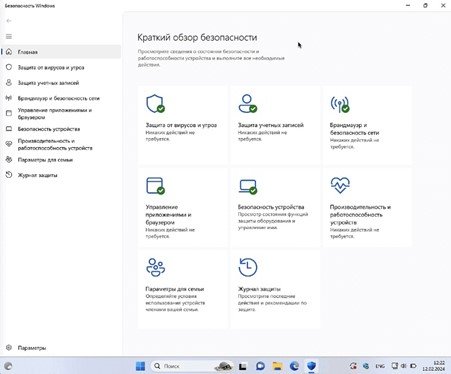
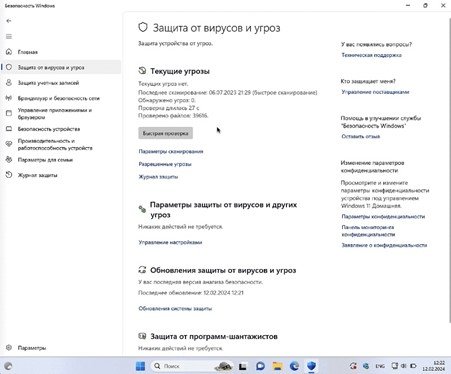
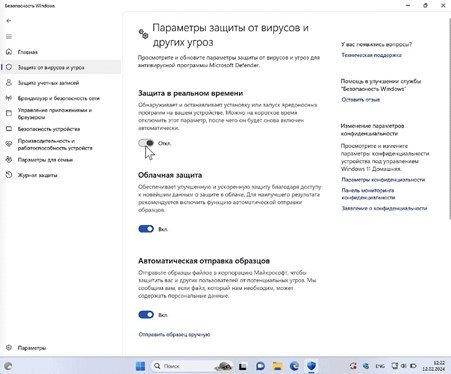
2. Добавьте исключение в Защитнике Windows
-
В Параметрах защиты от вирусов и угроз найдите Исключения.
-
Нажмите Добавить или удалить исключения.
-
Выберите Добавить исключение → Папку (или Файл, если хотите добавить только исполняемый файл).
-
Укажите путь к папке или файлу KMS-активатора.
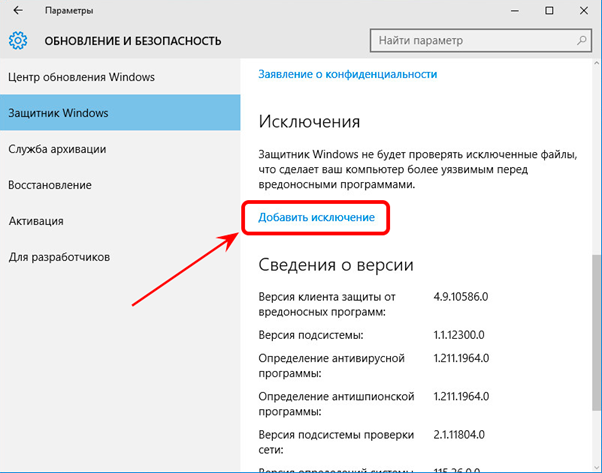
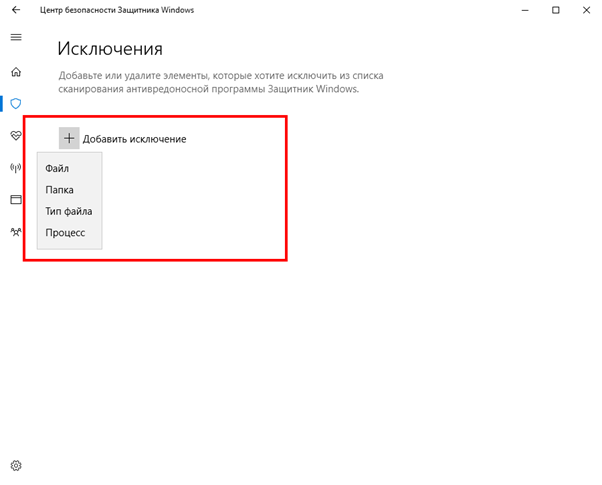
3. Верните настройки защиты обратно
После добавления исключения включите защиту в реальном времени, чтобы система оставалась защищенной.
Проблемы при добавлении в исключения.
При добавлении KMS-активатора в исключения антивируса Windows 10 могут возникнуть следующие сложности:
4. Автоматическое удаление файла активатора
-
Windows Defender может удалить файл активатора до того, как вы успеете добавить его в исключения.
-
Решение: Сначала отключите защиту в реальном времени, затем добавьте активатор в исключения и только потом включите защиту обратно.
5. Антивирус может не позволить добавить исключение
-
Некоторые версии Windows (особенно корпоративные) могут блокировать возможность редактирования исключений групповой политикой.
Решение: Запустите Редактор групповой политики (gpedit.msc), перейдите в:
Конфигурация компьютера → Административные шаблоны → Компоненты Windows → Защитник Windows → Защита в реальном времени
-
Включите параметр Отключить защиту в реальном времени.
6. После перезагрузки активатор снова исчезает
-
Антивирус может обнаружить и удалить файл при следующем запуске системы.
-
Решение: Добавьте всю папку с активатором в исключения и отключите облачную защиту в Defender.
7. Конфликт с другими антивирусами
-
Если установлен сторонний антивирус (например, Kaspersky, Avast, Bitdefender), он может обнаруживать и удалять KMS-активатор даже при добавлении исключений в Windows Defender.
-
Решение: Добавьте исключение и в установленный антивирус, либо временно его отключите.
8. Защитник Windows не открывается или не позволяет изменять настройки
-
Возможна блокировка Windows Defender групповой политикой или вирусами.
-
Решение: Проверьте системные настройки:
Откройте Командную строку (от администратора) и выполните команду:
powershell
Get-MpPreference
Если DisableRealtimeMonitoring стоит в True, попробуйте включить обратно:
powershell
Set-MpPreference -DisableRealtimeMonitoring $false
9. Сбой работы Windows после внесения изменений
-
Иногда Windows может некорректно работать после отключения защитных механизмов.
-
Решение: Создайте точку восстановления перед изменением настроек.
Можно ли добавить исключения для KMS активатора на Windows Server
При активации Windows Server требуется также отключить антивирус.
Да, на Windows Server можно добавить исключения для KMS активатора так же, как и на Windows 10. Процесс добавления исключений в Windows Defender на Windows Server 2016 и более новых версиях аналогичен процессу в Windows 10:
-
Откройте "Защитник Windows" (Windows Defender).
-
Перейдите в раздел "Защита от вирусов и угроз".
-
Выберите "Управление настройками".
-
Прокрутите вниз до раздела "Исключения".
-
Нажмите "Добавить или удалить исключения".
-
Добавьте файл или папку с KMS активатором в исключения.
Для полной совместимости рекомендуется добавить следующие пути в исключения:
-
C:\KMS
-
C:\ProgramData\KMSAutoS*
-
C:\ProgramData\KMSAuto*
-
C:\Users%UserName%\AppData\Local\Temp\KMSAutoNet.tmp
-
C:\Windows\System32\Tasks\KMSAutoNet
После добавления этих исключений, Windows Defender на вашем сервере не будет блокировать или удалять KMS активатор.

